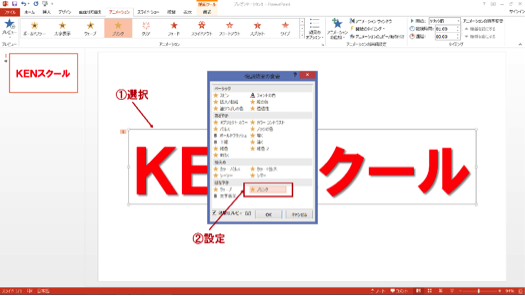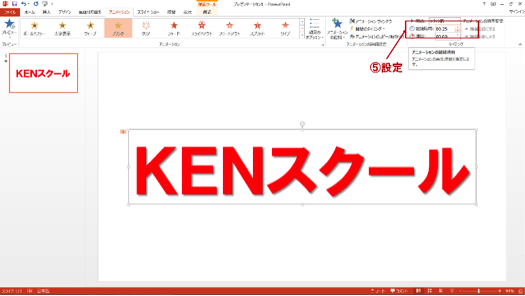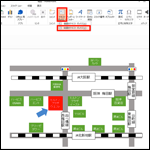みなさん、こんにちは。
先日、株式会社インプレスより、
「動きで魅せるプレゼン PowerPoint テンプレート 1500」という書籍が発売されました。
今回、KENスクールでは、こちらの書籍のサンプルデータ&執筆に協力させていただきました。
PowerPointの「アニメーション機能」を利用するさまざまなシーンを想定し、アニメーションを設定したテンプレートを付属CD-ROMにたっぷり収録した素材集です。

http://book.impress.co.jp/books/1114101103
是非、手に取ってみてください!
さて、今回は、こちらの書籍にも掲載・収録されているPowerPointでのアニメーションテクニックをご紹介します。
文字を点滅させて注目させる
点滅させることで、その内容に注目させる効果があります。
プレゼンで「ここぞ!」というところに利用してみましょう。
1. 点滅させる文字を選択します
2. アニメーション「強調:ブリンク」を設定します
このままでは、1度点滅するのみでインパクトに欠けるので、2~3回点滅するように設定をします。
3. 「効果のオプションダイアログボックス」を表示します
4. タイミングタブから「繰り返し」を設定します
動作速度を調整することで、イメージが変わります。
5. 「継続時間」を短め(0.5秒~0.2秒)に設定します
プレビューで動作を確認しましょう。
効果のオプション「テキストの動作」設定から、「文字単位表示」にすることで、
文字が1文字ずつ点滅して、光が走るような表現になります。
6. 「効果のオプションダイアログボックス」効果タブから
「テキストの動作」を「文字単位で表示」に設定します
この点滅のアニメーションは、文字だけではなく、図形や画像へも設定ができます。
活用次第でプレゼンをグッと魅力的なものにしてくれる、PowerPointアニメーションはぜひ活用してみましょう。
使いたい素材テンプレートの文字や色などをカスタマイズするだけで、プレゼン資料が出来上がる便利な素材集です。